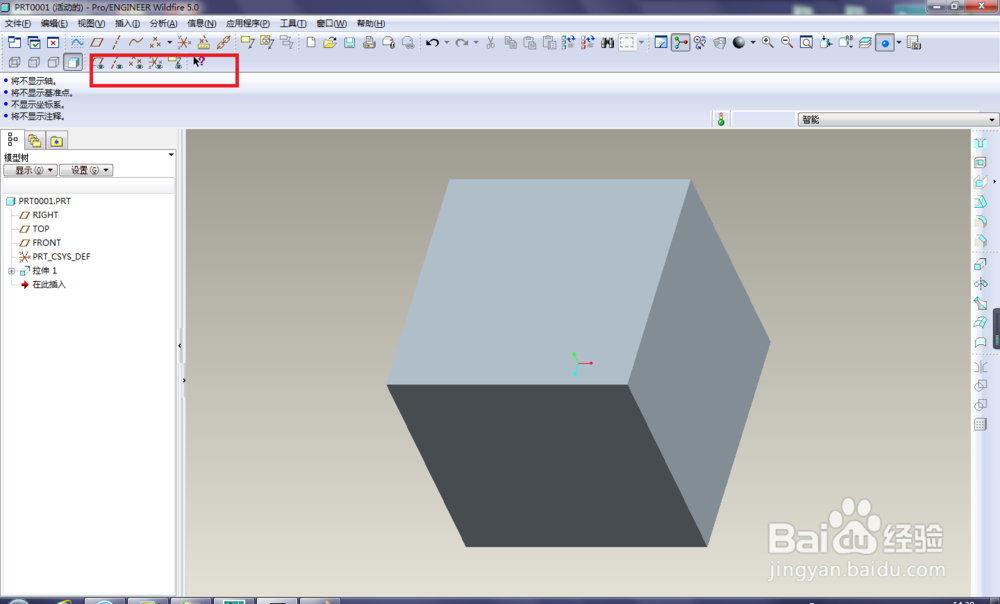1、首先打开Pro/e5.0软件。因为笔者只有这个版本的软件,所以用这个版本的软件来演示。
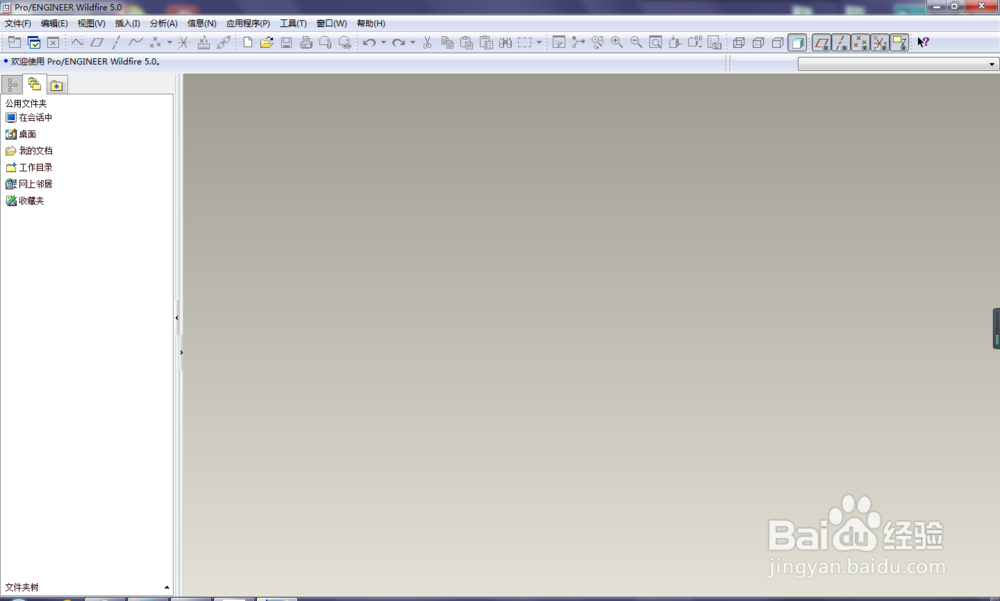
2、新建一个实体零件,使用缺省模板。如下图所示,进入到三维造型界面。这一步的具体操作方式笔者就不再多说了,笔者的其他Pro/e经验中都有详细说明,至于是不是用缺省模板,那就是一个勾的问题。
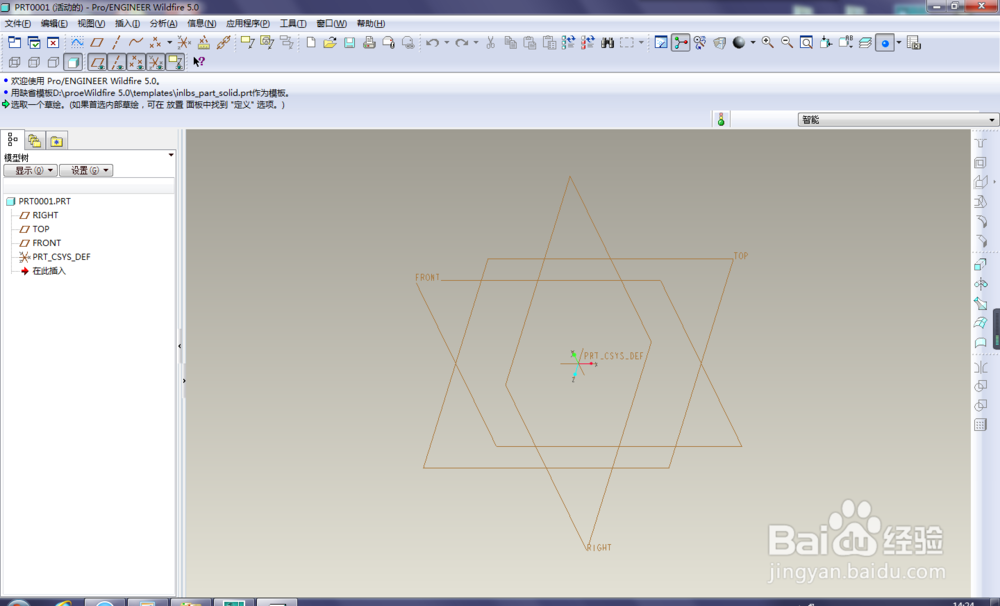
3、激活拉伸命令。具体操作看下图红色框选。
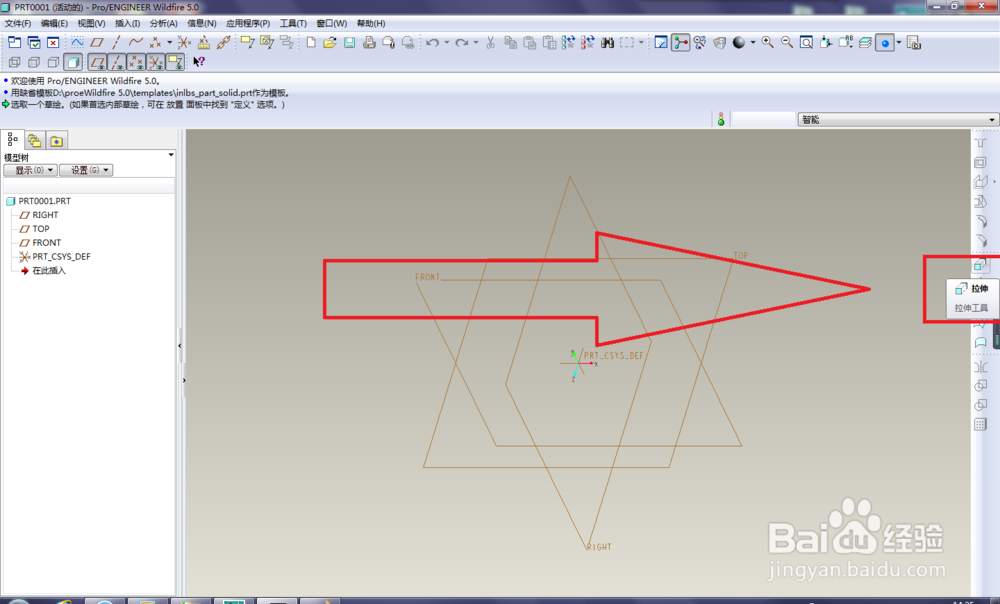
4、点击”放置“。
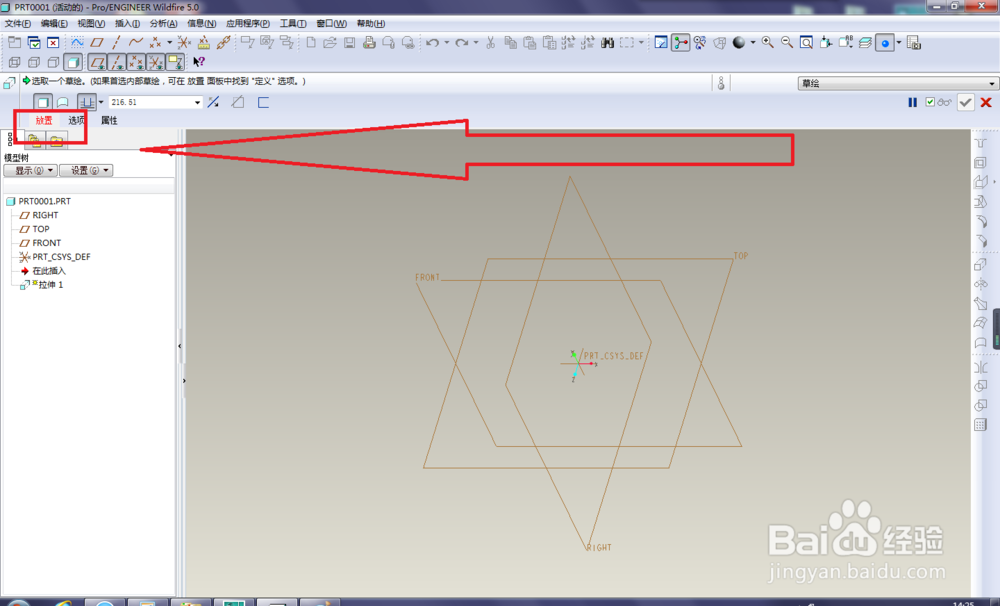
5、点击“定义”
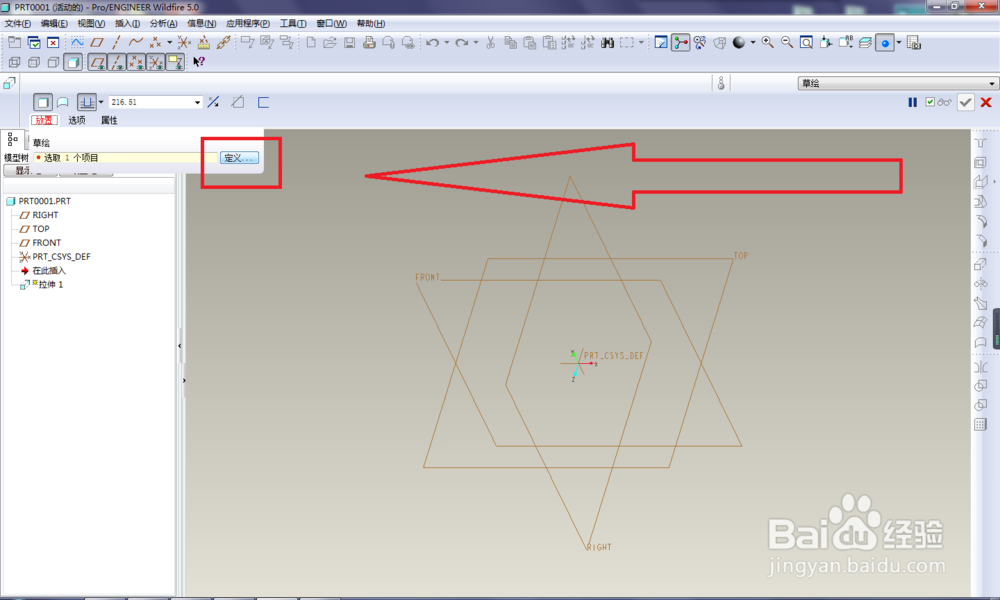
6、看下图红色框选,可以看到“草绘”界面一片灰暗,这是还没有选择放置的基准面。
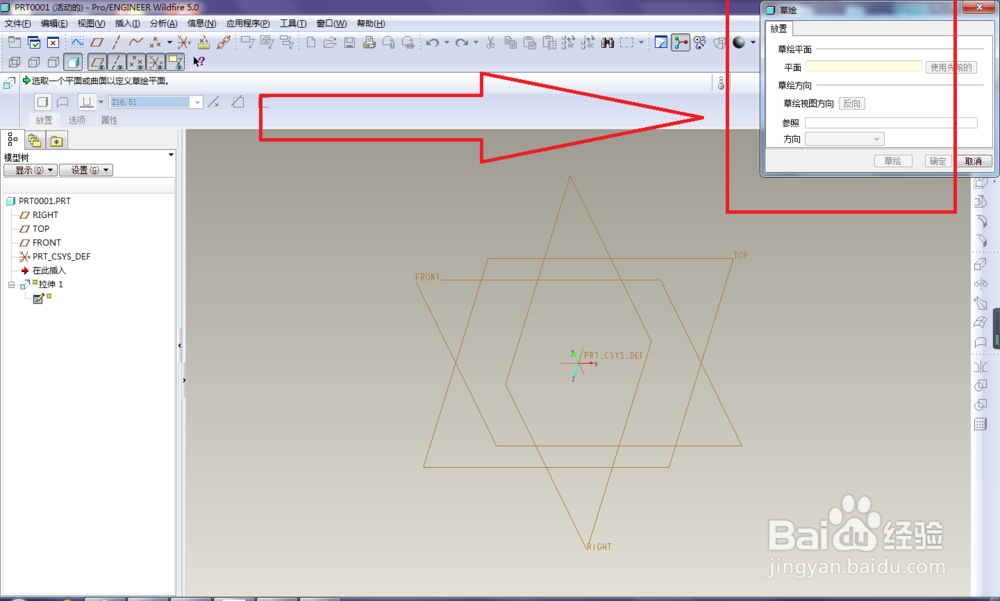
7、鼠标左键点击Front面,然后可以看到“草绘”界面全亮了,然后左键点击红色框选中的“草绘”按钮,进入到草绘界面。注:不一定要选Front面,Top面和Right面也可以,甚至其他的基准面都可以。
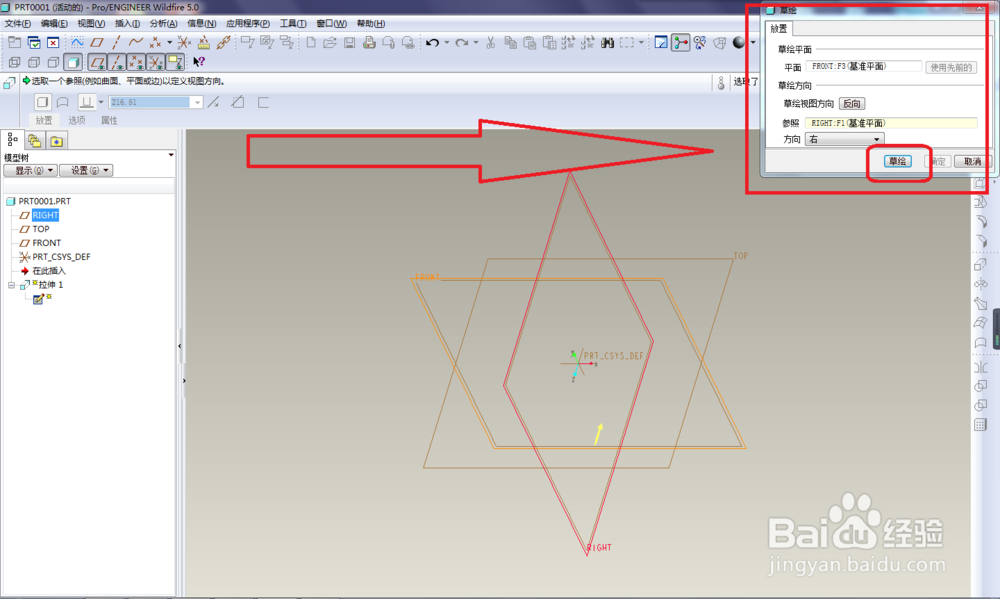
8、下图所示,就是草绘界面,这里画的一切图形都是二维草图。
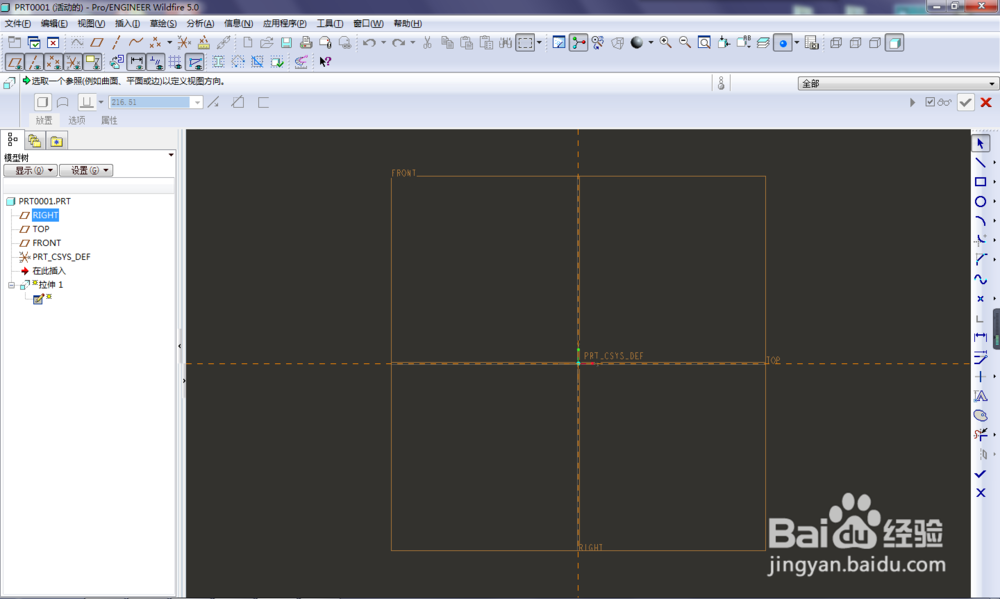
9、如下图所示,左键点击右边工具栏中的矩形命令图标,激活矩形命令。
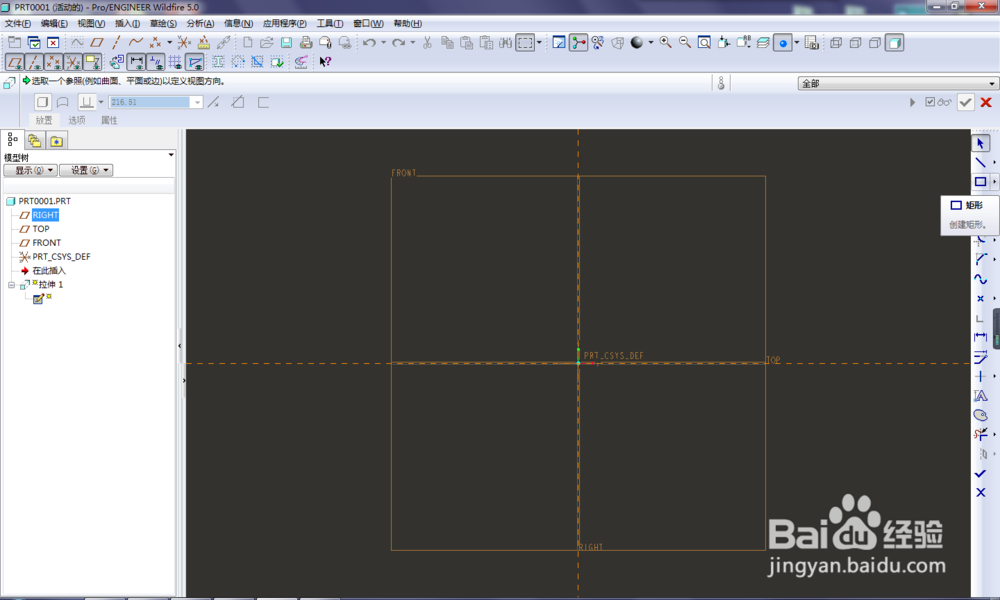
10、随手画一个矩形。
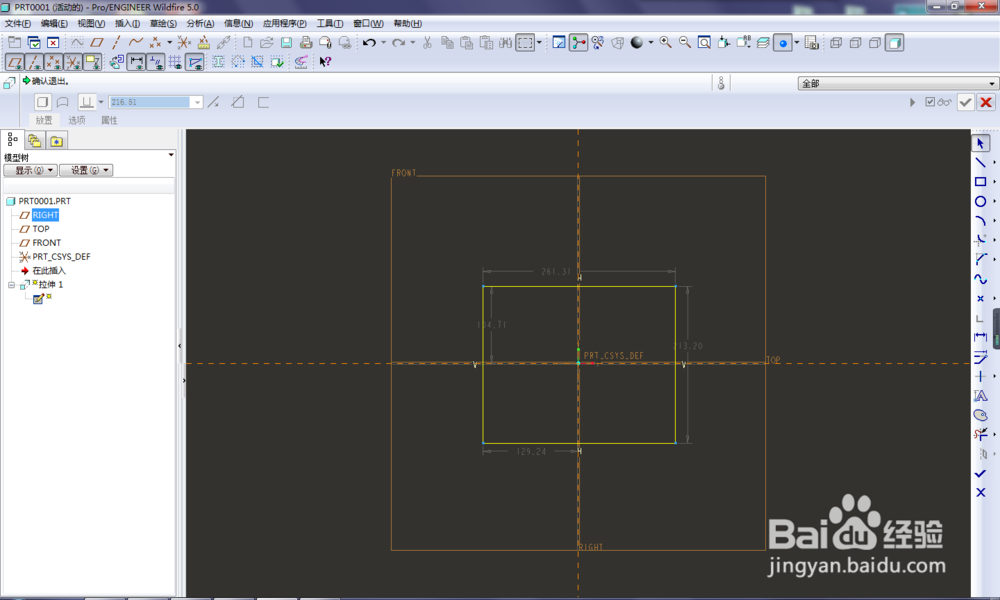
11、左键单击矩形上原有的尺寸,然后按下图所示尺寸修改。
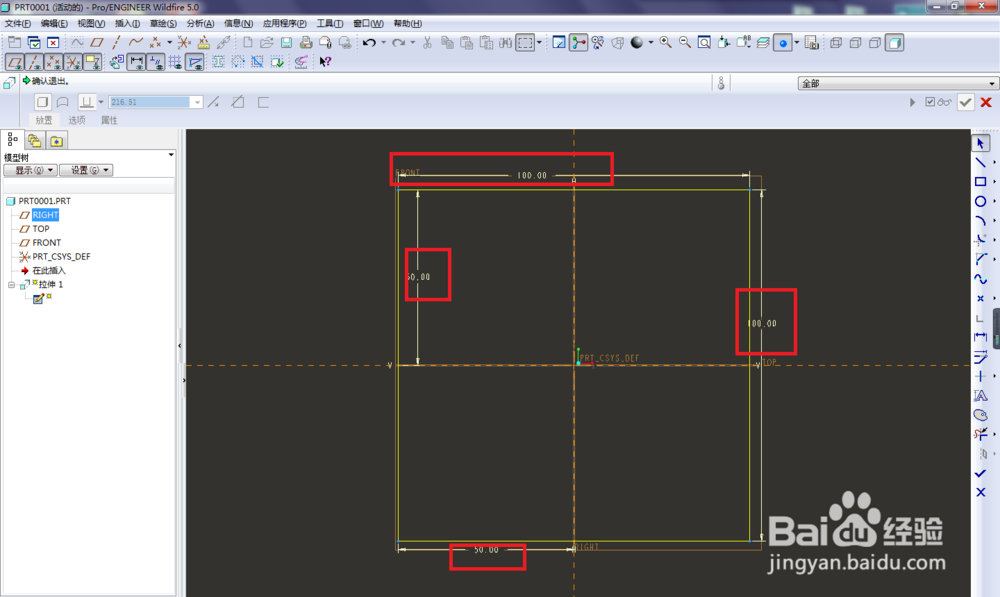
12、完成尺寸约束之后,左键点击右边工具栏最后图标√。左键点击它就意味着草绘完成,软件会自动退出草绘界面,回到三维造型界面。
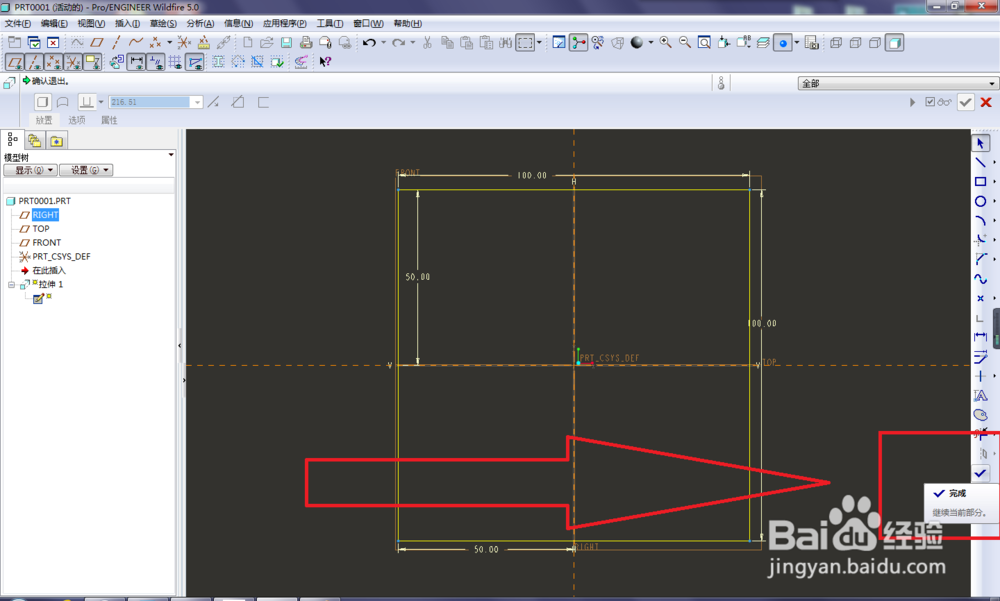
13、回到了三维造型界面,现在的状态是拉伸命令执行状态。在左边的红色框选中输入数字100,这是拉伸高度。在右边的红色框选中点击√,意思是拉伸参数设定完毕,执行拉伸命令,软件会自动出现拉伸的实体。
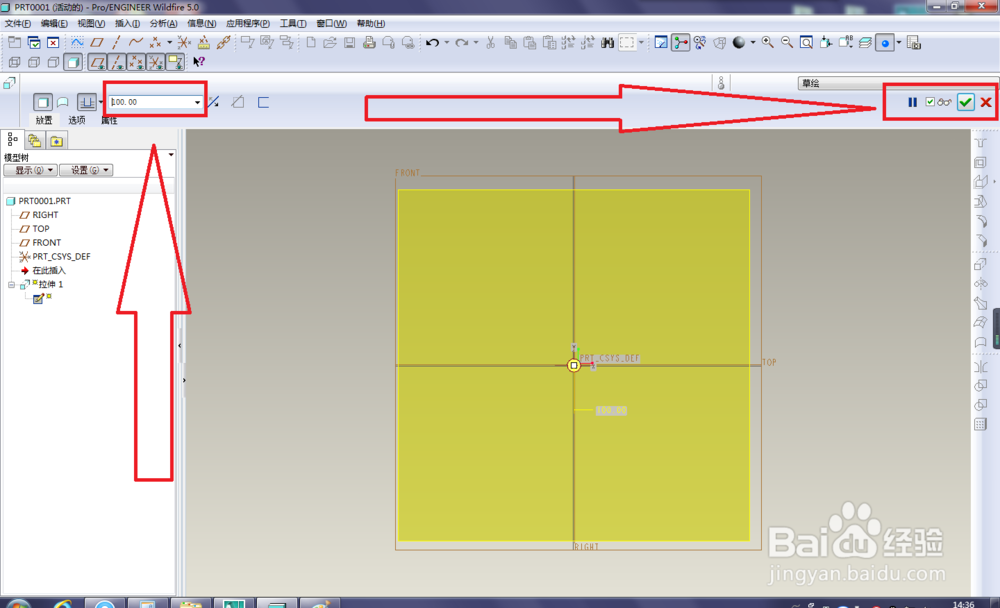
14、正方体拉伸成功。下图是从Front面看。
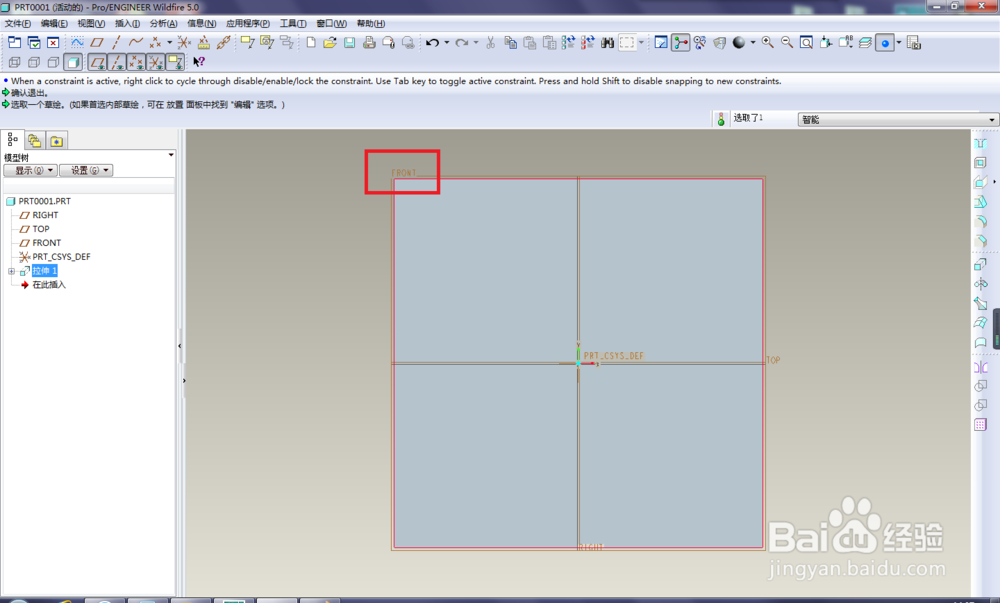
15、转换方向为标准方向。
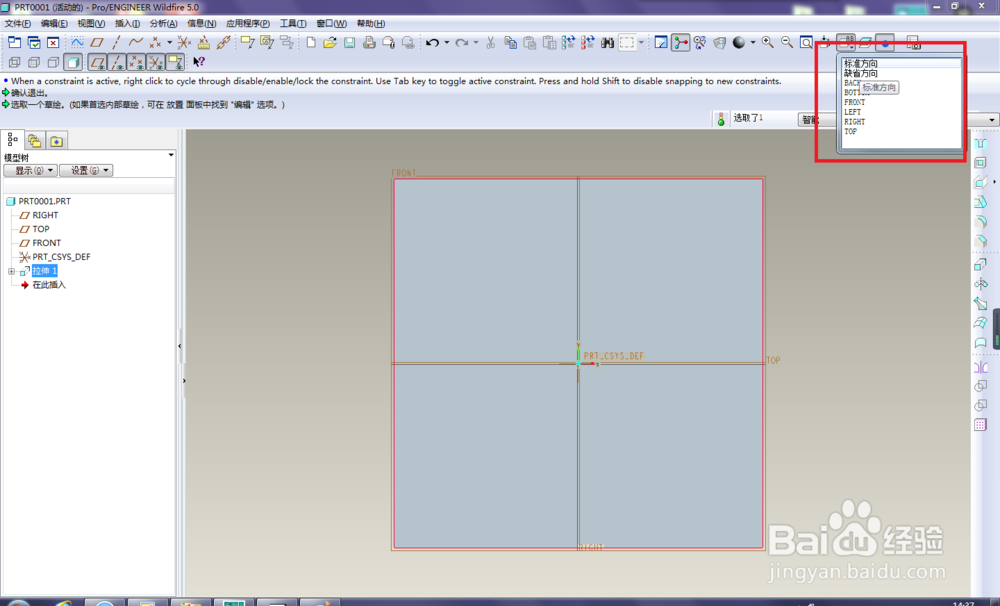
16、关掉基准面、基准轴。